sai画布可以旋转移动给,该怎么旋转呢?下面我们就来看看详细的教程。
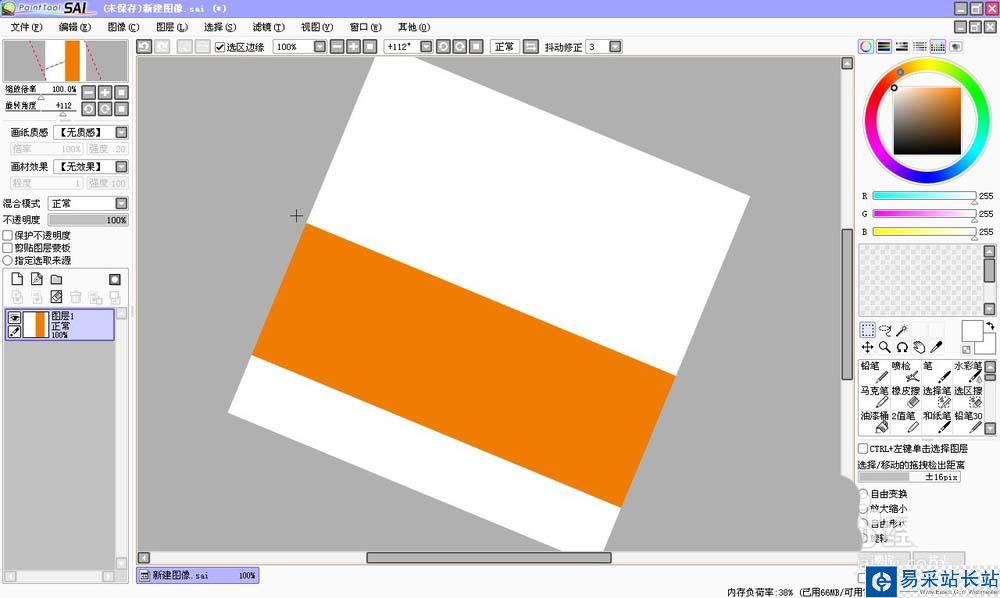
方法一:
在SAI中要旋转画布的方法有几种
1、先说第一种,如果要让这个画转旋转方向,那么可以点击上方的那个旋转按钮,有逆时和顺时两种旋转方式,如下图箭头所指。
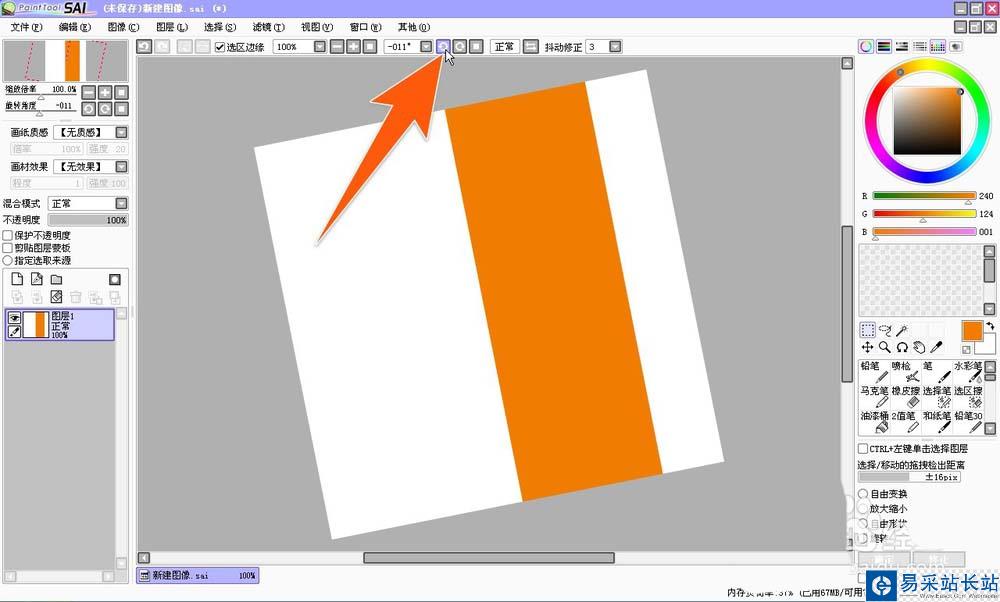
2、还可以直接在SAI中点击上方的那个旋转的角度,在弹出的下拉选项里面,有多种角度可以选择,需要哪个就点哪个角度。
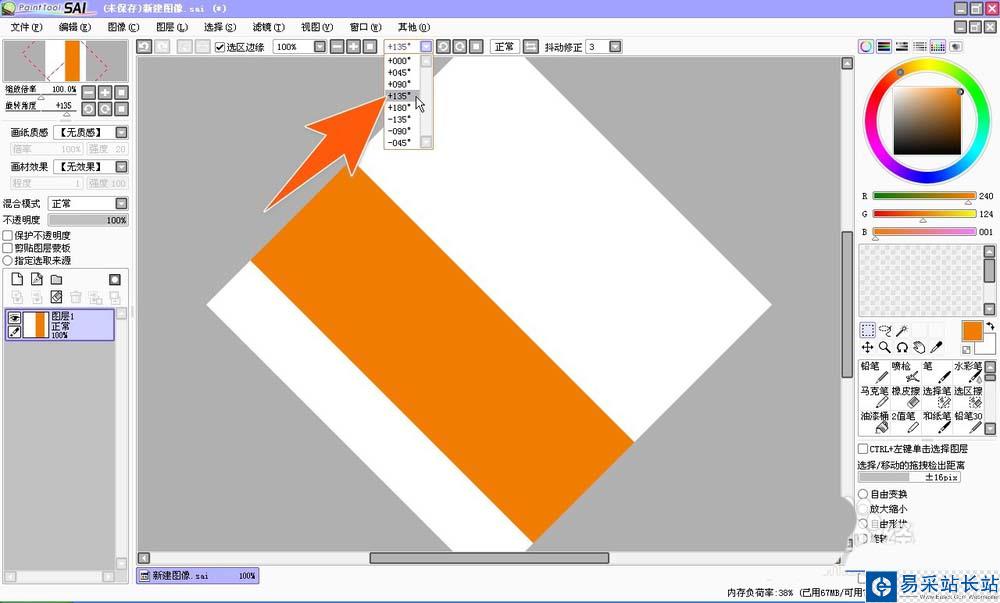
方法二:
1、在sai中,可以按着Delete键不放,这时画布就会自动开始旋转,到了适合的角度时,只要松开Delete键就可以了。

2、当旋转画布角度使用完成后,需要再把角度回正,那么只要用鼠标点一下上面的那个方形按钮,这时画布就会自动恢复成正常的位置。
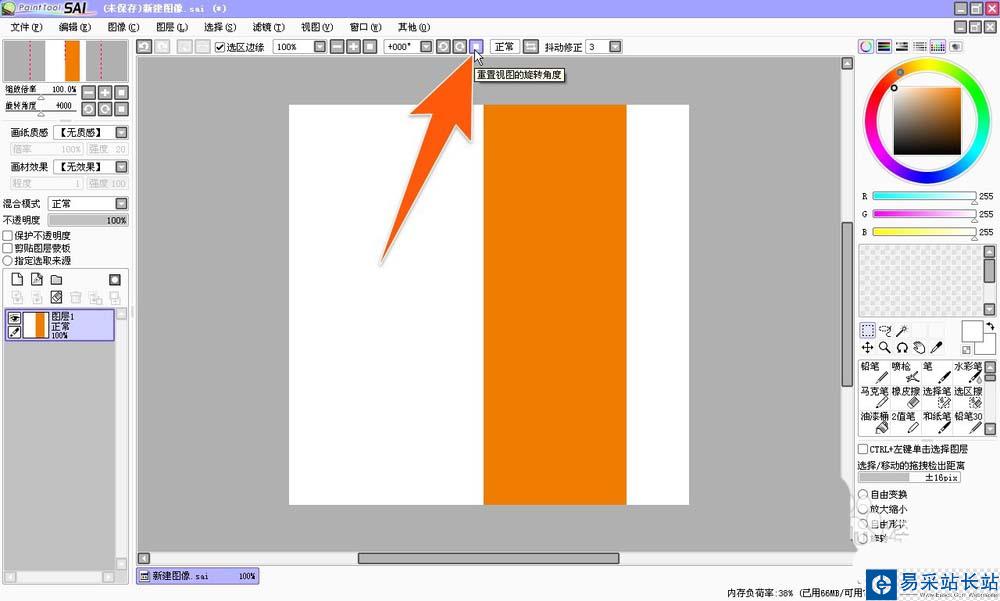
3、当在SAI中需要水平翻转画布时,那么在上方工具栏里面,有一个带左右箭头状的图标,点击它就可以进行画布的水平翻转。
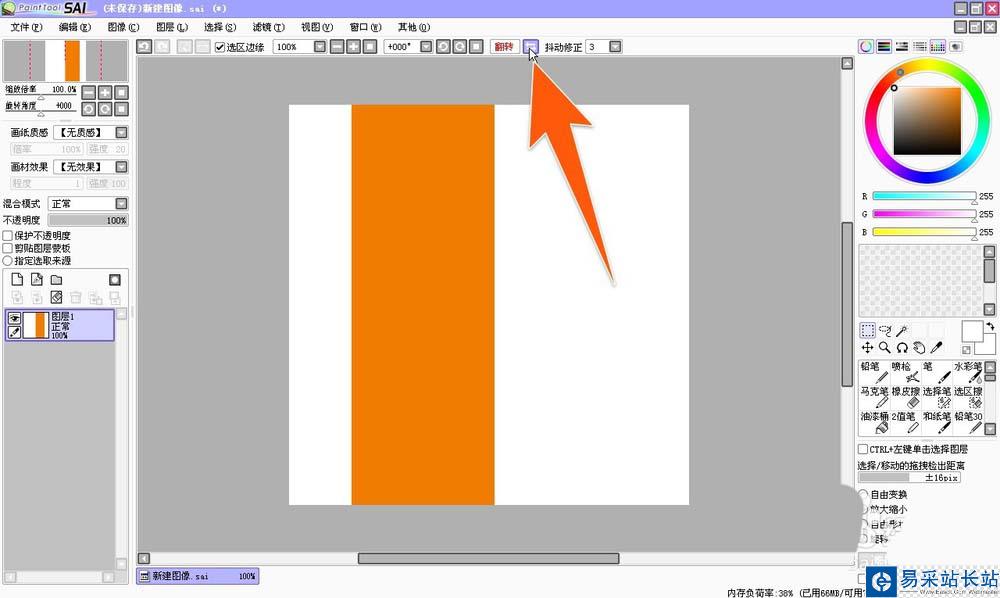
4、在SAI中,如果需要上下左右的移动画布时,只要按着空格键不放,再按着鼠标左键,然后就可以自由的在sai中移动拖动画布了。

以上就是sai旋转画布的两种画法,希望大家喜欢,请继续关注错新站长站。
相关推荐:
Sai怎么画一只可爱的小螃蟹?
sai怎么画逼真的眼睛? sai手绘眼睛的技巧
sai未保存的画怎么恢复? sai恢复忘记保存文档的教程
新闻热点
疑难解答
图片精选